Soluzione rapida per risolvere WhatsApp Crash su iOS 8.2 / 8.1 / 8
Si scopre che WhatsApp si arresta in modo anomalo su iOS 8 ogni volta che una chat ha uno dei personaggicombinazioni "ff", "fi" o "tt" in esso. Per quanto sembri stupido, il problema persiste in iOS 8 e iOS 8 Beta e infastidisce la maggior parte degli utenti di WhatsApp. Di seguito, ti dirò 3 modi per risolvere questo frustrante bug di WhatsApp per iOS 8.

1. Eliminato qualsiasi thread che causa un arresto anomalo
Questo è il modo più semplice per risolvere l'arresto anomalo di WhatsAppiOS 8. Scorri a sinistra sulla conversione, scheda su Elimina e quindi puoi ricominciare la conversazione. In breve, dovrai farlo ogni volta che il tuo amico invia messaggi contenenti combinazioni di lettere come ff, fi, tt.
2. Prevenire il backup ‚Ripristinare senza WhatsApp
Puoi anche risolvere il problema eliminando e reinstallando WhatsApp. Ma devi tenere presente che le chat di backup possono contenere combinazioni di lettere (ff, fi, tt) che causano l'arresto anomalo di WhatsApp, quindi, NON ripristinare un backup dopo aver reinstallato WhatsApp!
3. Cambia database WhatsApp
Tuttavia, nessuno dei due modi sopra può risolvere fondamentalmente il problema. Quindi è possibile fare riferimento al seguente modo.
Poiché WhatsApp memorizza tutti i dati della chat in un file .sqlite, è necessario modificare quel file per sostituire tutti "ff", "fi" o "tt" con "ff", "fi" o "tt" (uno spazio tra le lettere ).
Passaggio 1: collega il tuo iPhone al PC. Apri iExplorer e vai all'App >> WhatsApp >> Documenti.
Passaggio 2: trova il file ChatStorage.sqlite. Quindi copiarlo sul PC o eseguirne un backup.
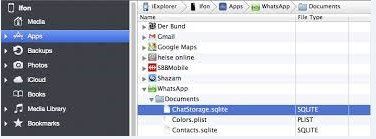
Passaggio 3: aprire il file tramite il browser del database SQLite e fare clic sulla scheda "Esegui SQL" per incollare il codice come di seguito.
aggiorna ZWAMESSAGE
imposta ZTEXT = sostituisci (ZTEXT, "ff", "f f")
dove ZWAMESSAGE.ZTEXT come "% ff%";
aggiorna ZWAMESSAGE
imposta ZTEXT = sostituisci (ZTEXT, "fi", "f i")
dove ZWAMESSAGE.ZTEXT come "% fi%";
aggiorna ZWAMESSAGE
imposta ZTEXT = sostituisci (ZTEXT, "fl", "f l")
dove ZWAMESSAGE.ZTEXT come "% fl%";
Passaggio 4: fare clic su "Esegui query", quindi fare clic sull'icona Salva.
Passaggio 5: trascina questo file ChatStorage.sqlite nella cartella documenti come ho menzionato sopra e fai clic su "Sostituisci" nella finestra pop-up.

Dopo aver terminato i passaggi precedenti, troverai WhatsApp di nuovo in esecuzione senza problemi!









